چگونه می توان تماس های واتساپ را در اندروید و آیفون ضبط کرد

ما اغلب در موقعیت هایی قرار می گیریم که نیاز به ضبط تماس داریم. ضبط تماس در گوشی های هوشمند ، به خصوص در اندروید آسان است. حتی اگر تلفن شما ضبط کننده تماس داخلی ندارد ، می توانید برنامه های شخص ثالث را نصب کنید. در مورد آیفون نیز همین طور است. با این حال ، اگر می خواهید تماس های واتساپ را ضبط کنید چه می کنید؟ ضبط کننده تماس داخلی روی برنامه های پیام رسانی فوری مانند واتساپ ، Messenger و غیره کار نمی کند.
ضبط مکالمات واتساپ
اگر درباره WhatsApp صحبت کنیم ، این برنامه بطور بومی از ضبط تماس پشتیبانی نمی کند. با این حال ، برای غلبه بر این محدودیت روش های مختلفی وجود دارد. بنابراین ، در این مقاله ، ما تصمیم گرفته ایم که روشی را برای ضبط مکالمات در واتساپ برای اندروید و آیفون به اشتراک بگذاریم.
ضبط تماس تصویری واتساپ با صدا در اندروید
ضبط تماس های Whatsapp در اندروید بسیار آسان است. شما فقط نیاز به استفاده از برنامه معروف به Cube Acr دارید. در ادامه نحوه فعال کردن ضبط تماس WhatsApp در اندروید آورده شده است.
مرحله ۱. اول از همه ، Call Recorder – Cube ACR را از همین لینک روی Android نصب کنید.
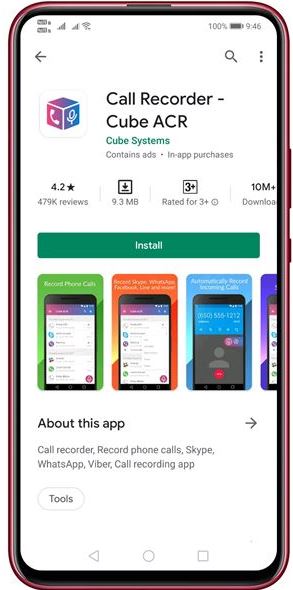
مرحله ۲. پس از اتمام ، برنامه را باز کنید و به همه مجوزها اعطا کنید .
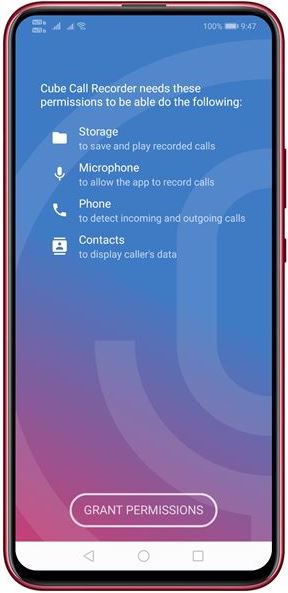
مرحله ۳. اکنون برنامه WhatsApp را باز کنید و یک تماس بگیرید .
مرحله ۴. اگر ابزارک Cube Call نشان داده و روشن شود ، در حال کار است.
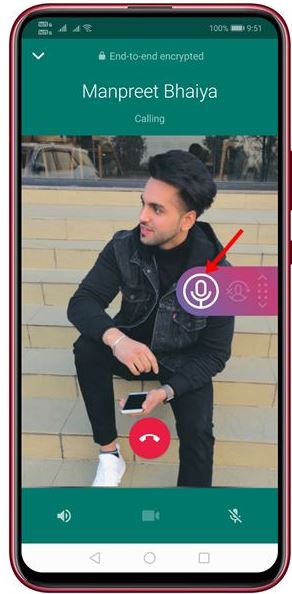
مرحله ۵. اگر اتفاقی نیفتاد ، به تنظیمات Cube Call Recorder بروید و “Ignore VoIP-Support Check” و “Force in-call mode” را فعال کنید.
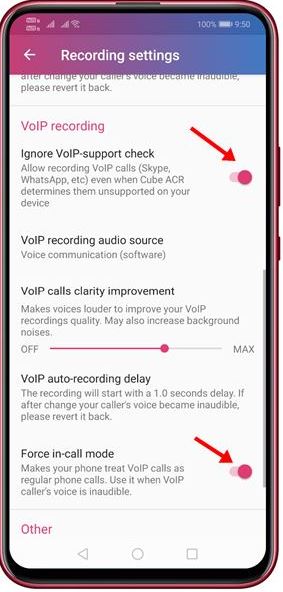
خودشه! انجام شد. به این ترتیب می توانید از برنامه Cube Acr در تلفن های هوشمند اندرویدی برای ضبط مکالمات واتساپ استفاده کنید.
ضبط تماس های واتساپ در آیفون
همچنین می توانید تماس های WhatsApp را روی آیفون ضبط کنید. با این حال ، روند کار کمی پیچیده است و نیاز به سیستم عامل مک دارید. بنابراین ، اطمینان حاصل کنید که برای جلوگیری از خطا ، هر مرحله را با دقت دنبال کنید.
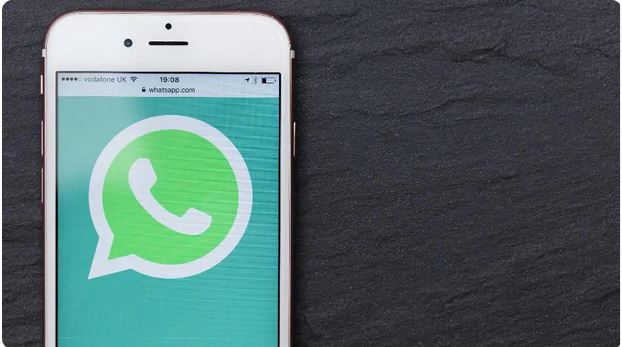
- اول از همه ، آیفون خود را به Mac متصل کرده و گزینه “Trust this computer on the iPhone” را بررسی کنید .
- اکنون Quicktime را در Mac باز کنید. در زیر منوی File گزینه ، “New Audio Recording” را انتخاب کنید و iPhone خود را انتخاب کنید .
- اکنون بر روی دکمه Record در Quicktime کلیک کنید .
- از طریق iPhone خود ، با WhatsApp با دستگاه ثانویه WhatsApp تماس بگیرید.
- پس از اتصال ، باید از ویژگی تماس گروهی WhatsApp برای افزودن شخصی که می خواهید با او صحبت کنید استفاده کنید.
- پس از پایان مکالمه ، ضبط را در Quicktime متوقف کنید و آن را در Mac ذخیره کنید.
توجه : در حین مکالمه باید مطمئن شوید که آیفون به Mac متصل است. همچنین ، سه دستگاه باید در تماس گروهی فعال باشند.
به این ترتیب می توانید از Quicktime برای ضبط سریع تمام تماس های واتساپ خود برای آیفون استفاده کنید. این روش کمی پیچیده است ، اما عملکرد خوبی دارد.
- توصیه می شود : چگونه شماره تلفن خود را در واتساپ مخفی کنید ؟!
بنابراین ، این مقاله همه چیز در مورد ضبط ضبط تماس های واتساپ در اندروید و iOS است. اگر روش دیگری را می دانید ، در بخش نظرات زیر به ما اطلاع دهید. امیدوارم این مقاله به شما کمک کرده باشد!











دیدگاه ها